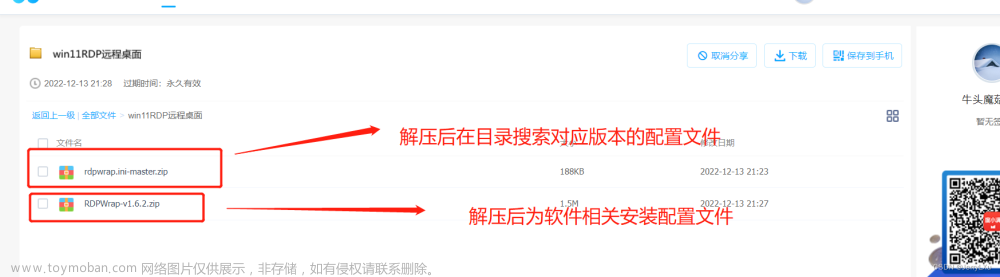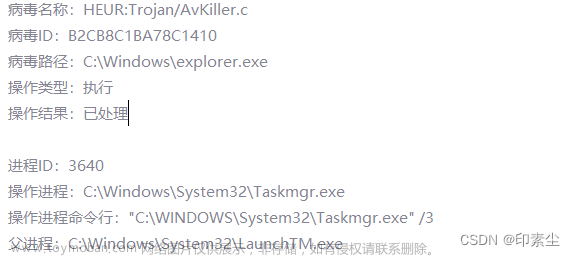使用步骤
前提:个人笔记本去控制工业电脑。
工业电脑是被控制设备。将个人笔记本和工业电脑的ip设置在同一个网段内,
1.被控制电脑设置开机密码
控制面板\用户帐户和家庭安全\用户帐户\这个里面创建新的密码

2. 工业电脑开启远程设置
开启设备上的远程设置, 在 电脑属性--高级系统设置---远程中,勾选上。

3.工业电脑关闭防火墙,并修改通过防火墙的程序
在使用过程中发现A能ping通B的电脑,但Bping不通A的电脑
这很可能是防火墙的问题,A的防火墙有问题。
将防火墙关闭,同时,允许程序通过的防火墙,要勾选远程的相关功能
我就是缺上面这一步,没有成功!


4.工业电脑设置ip
将工业电脑和个人电脑设置ip在同一个网络段内
比如: 192.168.10.144 工业电脑
192.168.10.6 个人
文章来源地址https://www.toymoban.com/news/detail-441415.html
5. 个人电脑打开远程桌面:按照如下输入
如果连接了多个工业设备时,可以将凭据删掉。
6. 点击连接后,输入被控制电脑的开机密码

按照以上步骤就能远程桌面连接就会成功
注意事项
1.电脑的用户名: 并不是设备名称。
查看电脑用户名的方法:
windows设置(控制界面)→账户→登录选项→密码→更新安全问题→/后面的一串字符就是你的用户名

2. 输入密码后,凭据无法工作,请输入新的凭据
先检查,这个密码是 被控制设备的密码,如果密码确定是对的进行下一步。
再检查凭据上用户名是被控制电脑的用户名
如果密码是对的,重点检查 用户名对不对。
的

我也出现了上述问题,最后发现还是自己的用户名有问题。

并不是我在用户账户中更改的账户名,账户名原来装机的时候为: Adiministrator 后来我给改成了lxx, 但在远程桌面时,我输入了lxx,就会出现凭据无法工作的事情
 文章来源:https://www.toymoban.com/news/detail-441415.html
文章来源:https://www.toymoban.com/news/detail-441415.html
远程控制问题集锦(你的凭据不工作,之前用于连接到(服务器IP)的凭据无法工作,请输入新的凭据)_termsrv/*_飞s羽u逐n魂的博客-CSDN博客
3.被控制的工业电脑需要设置开机密码
参考:
win10远程桌面连接详细步骤_undo_try的博客-CSDN博客_win10远程桌面连接
4. 当发现A能ping通B的电脑,但Bping不通A的电脑
这很可能是防火墙的问题,A的防火墙有问题。
将防火墙关闭,同时,允许程序通过的防火墙,要勾选远程的相关功能
我就是缺上面这一步,没有成功!


参考:新设备可能未打开远程控制
三招解决Windows服务器远程桌面连接不上问题! (anyviewer.cn)
远程控制问题集锦(你的凭据不工作,之前用于连接到(服务器IP)的凭据无法工作,请输入新的凭据)_termsrv/*_飞s羽u逐n魂的博客-CSDN博客
我也出现了上述问题,最后发现还是自己的用户名有问题。

并不是我在用户账户中更改的账户名,账户名原来装机的时候为: Adiministrator 后来我给改成了lxx, 但在远程桌面时,我输入了lxx,就会出现凭据无法工作的事情

到了这里,关于Win10系统- 远程桌面使用及出现的 问题的文章就介绍完了。如果您还想了解更多内容,请在右上角搜索TOY模板网以前的文章或继续浏览下面的相关文章,希望大家以后多多支持TOY模板网!